条码打印软件如何灵活设置打印方向
中琅条码打印软件是一款排版灵活的可变数据批量打印软件,软件支持8种顺序、2个方向的打印,具有方便、灵活的可视化排版方式。最近有客户咨询,说软件打印出来的文字是水平方向的,但是他们想要的是垂直的,问在条码打印软件中该如何设置打印方向,具体操作如下:
1.打开条码打印软件,点击新建,在文档设置中设置好纸张和布局之后,选择“顺序”选项卡,在该窗口下设置起始点角(左上、左下、右上、右下)和打印方向(水平、垂直)。
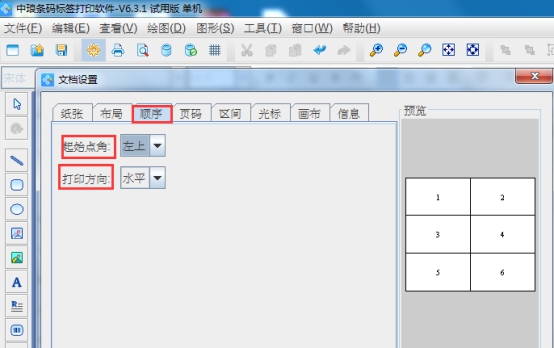
软件默认的是起始点角:左上,打印方向:水平。设置好打印方向之后,点确定按钮,就可以在标签画布中添加要打印的内容了,比如要打印序列号。可以点击软件左侧的“实心A按钮”,在画布上绘制一个普通文档对象,双击普通文本,在图形属性-数据源中,点击”修改”按钮,数据对象类型选择”序列生成”,开始字符串为1,点击编辑。
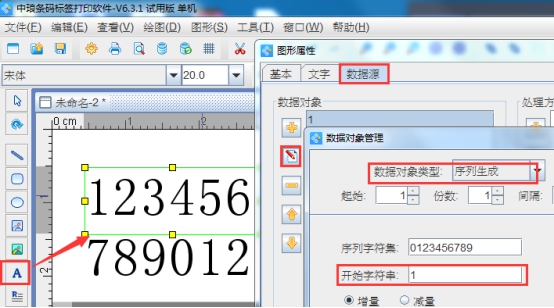
在右侧的处理方法中,点击”+”号按钮,处理方法类型选择”补齐”,目标长度为3(可以根据自己的需求自定义进行设置),填充字符为0,点击编辑-确定。
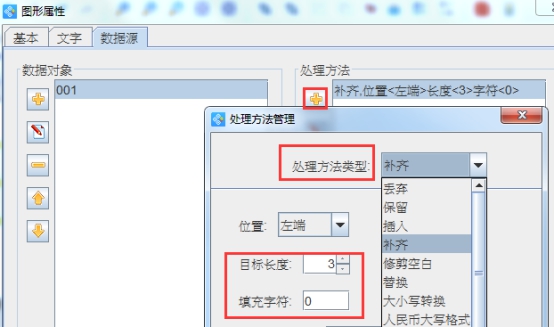
设置好之后,可以点击软件上方工具栏中的”打印预览”,看下预览效果。
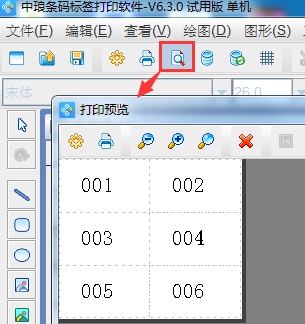
如果想修改打印方向,可以在软件左上角点击“黄色齿轮”状图标,弹出“文档设置”窗口,同样在该窗口下,选择“顺序”选项卡,调整起始点角和打印方向。设置成自己想要的效果。如下图所示:
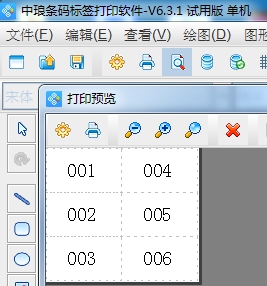
起始点:左上;打印方向:垂直
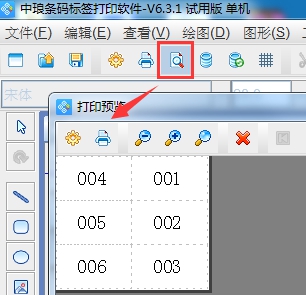
起始点角:右上;打印方向:垂直
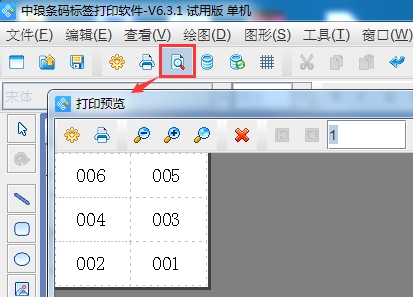
起始点角:右下;打印方向:水平
以上就是在条码打印软件中设置打印方向的操作步骤,软件设置比较灵活,操作简单,我们可以根据自己的需求自定义设置不同的打印方向。

共有条评论 网友评论